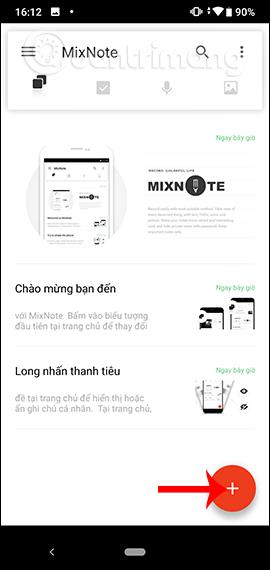Glósuforritið sem er í boði á Android er mjög einfalt og einfalt, án annarra valkosta eins og að bæta myndum við glósur. Þess vegna finna margir og setja oft upp önnur glósuforrit eins og MixNote.
Þetta glósuforrit styður klippingu með margs konar efni, ekki aðeins venjulegum texta heldur einnig myndum og hljóðrituðum. Þannig að innihald minnismiða er ítarlegra, án þess að þú þurfir að bæta við ferlinu við að slá það inn í texta til að vista athugasemdina. Auk þess að vista athugasemdaefni í tækinu hafa notendur möguleika á að taka öryggisafrit á Google Drive til að vista mikilvægar athugasemdir. Greinin hér að neðan mun leiða þig hvernig á að skrifa glósur á Android með MixNote.
Leiðbeiningar um að skrifa glósur á MixNote
Skref 1:
Notendur hlaða niður MixNote forritinu fyrir Android með því að fylgja hlekknum hér að neðan. Viðmót forritsins er birt á víetnömsku og hefur engar auglýsingar, mjög auðvelt í notkun.
Til að búa til nýja minnismiða, smelltu á rauða hringhnappatáknið . Sýnir viðmótið til að slá inn innihald athugasemda. Hér munu notendur hafa mismunandi tákn til að breyta, þar á meðal að teikna myndir, setja inn myndir, gátreiti og beina upptöku.


Skref 2:
Smelltu á teikniborðstáknið og forritið biður um leyfi til að fá aðgang að gögnum í tækinu. Síðan smellir notandinn á burstann til að velja lit og höggstærð . Þegar þú hefur lokið við að teikna skaltu ýta á Done hnappinn í efra hægra horninu.


Skref 3:
Innsetningarmyndartáknið sýnir allar myndirnar í albúminu á tækinu. Gátreitur til að semja glósur í listastíl og hljóðnematákn til að setja hljóðupptöku beint inn í glósur.
Þú þarft að samþykkja að leyfa forritinu að taka upp á tækinu og smelltu síðan á hljóðnematáknið til að hefja upptöku. Þegar upptöku er lokið skaltu ýta á tímann til að stöðva.



Skref 4:
Í viðmóti minnismiða smella notendur á merkitáknið til að merkja athugasemdina, sem gerir það auðveldara að flokka eða leita að athugasemdum.
Það er nú þegar ábendingaspjald frá forritinu. Ef þú vilt bæta við nýju korti skaltu smella á plústáknið . Veldu merkið sem þú vilt nota fyrir athugasemdina.



Skref 5:
Smelltu á lástáknið til að tryggja glósur í forritinu. Sjálfgefin verndarstilling forritsins notar ekki lykilorð, PIN-númer eða fingraför. Þegar minnismiðinn hefur verið læstur þurfa notendur bara að hrista tækið varlega til vinstri eða hægri til að fela athugasemdina. Forritið vistar glósur sjálfkrafa án þess að þú þurfir að ýta á vista.
Þegar farið er aftur í viðmótið birtast nýsamdar glósur.


Skref 6:
Glósur á MixNote forritinu eru flokkaðar eftir innihaldi Ef þú vilt sjá teikningar og myndir skaltu smella á myndtáknið, til að hlusta á upptökuna smellirðu á hljóðnematáknið á viðmótinu.


Skref 7:
Smelltu á hverja athugasemd til að breyta innihaldinu, smelltu á 3 punktatáknið til að fá fleiri valkosti fyrir forritið.


Skref 8:
Farðu aftur í aðalviðmótið, smelltu á 3 strikatáknið og veldu síðan gírtáknið til að breyta stillingum forritsins. Sýnir viðmótið með valkostum fyrir athugasemdir.


- Skýjasamstilling: Taktu öryggisafrit af athugasemdum á Google Drive reikninginn þinn. Forritið sýnir síðan Google reikninginn sem notaður er á tækinu til að halda áfram með samstillingu.
- Endurheimta minnispunkta: Tengill er tiltækur til að sækja minnispunkta.
- Staðbundið öryggisafrit: Dragðu út athugasemdir í innri geymslu tækisins. Það eru líka tiltækir tenglar.
- Vernda: Veldu fleiri öryggisform fyrir seðla fyrir utan að hrista til að fela og sýna glósur. Er með fingrafaraöryggi og notar AppLock forritið einnig frá framleiðanda MixNote.
- Leturstærð: Valkostur til að breyta textastærð sem birtist.
- Upptaka símtala: Hristið tækið til að taka upp rödd.


Þannig að þú ert með minnismiða sem gerir þér kleift að bæta meira efni við glósur, þar á meðal hljóðupptöku. MixNote er með mjög einstakt seðlaöryggi, hristu tækið til að fela og birta athugasemdir aftur. Seðlastjórnunarhlutarnir eru líka fjölbreyttir, glósunum er skipt niður í hverja tegund efnis til að auðvelda leit.
Óska þér velgengni!